Kako popraviti kodo napake PlayStation 4 SU-42481-9
Poskusili bomo odpraviti napako »Koda napake SU-42481-9«, na katero so naleteli uporabniki PlayStation 4 v tem članku.

Napaka »Koda napake SU-42481-9«, na katero naletijo uporabniki Playstation 4 medposodabljanjem sistema, sepojavi zaradi številnih težav, ki omejujejo njihov dostop do igre . Če se soočate s tako težavo, lahkopridete do rešitve tako, da izvedete naslednja dejanja.
Kaj je koda napake PlayStation 4 SU-42481-9?
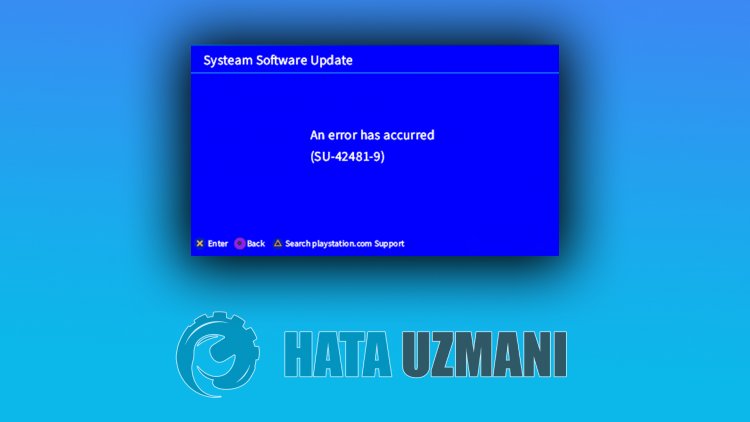
Ta napaka sepojavipriprenosu katere koli igrealiposodobitve, dostop igralcevpa je omejen. Izhod te napake nampove naslednje:
"Posodobitev sistemskeprogramske opreme ni uspela."
Kot je navedeno v izpisu te napake, lahko sistemskaprogramska oprema ne morepravilno izvestiposodobitve zaradiprekinitve internetnepovezave. Seveda se lahkopojavi ne samo zaradi te težave,ampak tudi zaradi številnih težav. Za tobomoposkušali rešiti težavo tako, da vambomopovedali nekajpredlogov.
Kakopopraviti kodo napake PlayStation 4 SU-42481-9
Težavo lahko rešimo tako, da sledimo spodnjimpredlogom za odpravo te napake.
1-) Izklopite in vklopite svojo konzolo
Vsaka takojšnja napaka v vaši konzoli lahkopovzroči veliko napak in morda ne odpre iger. V ta namen lahkopreprečimo takšne težave z izklopom in vklopom vaše konzole. Naj se tapredlog sliši neumno, vendar nam lahkopomaga ugotoviti, kajpovzroča težavoali ne.
2-) Posodobite sistemskoprogramsko opremo
Tapostopek, ki gabomo izvedli, lahko shrani obe možni napaki, ki sepojavita v konzoli Playstation 4.
- Izklopite PS4 in ne uporabljajte načina mirovanja
- Pritisnite in držite gumb za vklop, dokler ne zaslišite dveh hitrihpisk. Takoboste vedeli, da ste vstopili v varni način.
- Priključite krmilnik DualShock 4 v vtičnico USB na sprednji strani PS4.
- Na zaslonu, ki se odpre, izberite možnost »Posodobi sistemskoprogramsko opremo« inpritisnite gumb »X«.

Po tempostopkubo vaš sistemposodobljen.
3-) Izklopite in vklopite modem
Izklopite modem,počakajte 20 sekund in ga znova vklopite. Med tempostopkom sebo vaš naslov IP spremenil inpreprečil različne težave z omrežjem. Če se težavaponovi,pojdimo na drugpredlog.
4-) Spremeni nastavitev DNS
Če ne veste, kako spremeniti nastavitev PlayStation dns, sledite korakom, ki smo jih razložili spodaj;
- Vstopite na zavihek Nastavitve.
- Kliknite Omrežje.

- Kliknite "Nastavitev internetnepovezave" na zaslonu, ki se odpre.

- V možnosti, ki seprikaže na zaslonu, kliknite LAN, če dostopateprek kabelskepovezave, kliknite WiFi, če dostopate zbrezžičnopovezavo.li>
- Kliknite možnost Po meri na zaslonu, ki seprikaže.

- Na zaslonu, ki seprikažepred nami, izberemo privzeto (privzeto) nastavitev in nadaljujemo.
- Ko kliknete možnost, sepred namiprikaže Nastavitve Dns. Pojavil sebo v obliki Samodejnega in Ročnega zaporedja. Kliknite možnost Ročno inpreklopite na drug zaslon.

- Na zaslonu, ki seprikaže, napišite naslov DNS, ki smo mu dali spodnjiprimarni in sekundarni naslov DNS.

Googlov naslov DNS;
Primarni DNS: 8.8.8.8
Sekundarni DNS: 8.8.4.4
5-) Ponastavite sistem
Če vas nobeden od teh korakov ni rešil,bomo morda lahko odpravili težavo sponastavitvijo sistema PS4. Vendarbo tapostopek izbrisal shranjene datoteke v igri in neboste mogli dostopati do shranjenihpodatkov. Za to lahko izvedete to operacijo tako, da varnostno kopirate svojeposnetepodatke.
- Odprite meni »Nastavitve«.
- Kliknite možnost »Ponastavi« na zaslonu, ki se odpre.
- Sistem lahkoponastavite tako, da v meniju zaponastavitev kliknete »Ponastavi PS4«.
Tapostopek lahko traja nekaj časa, odvisno odpolnosti iger na vaši konzoli.








![Kako popraviti napako strežnika YouTube [400]?](https://www.hatauzmani.com/uploads/images/202403/image_380x226_65f1745c66570.jpg)










